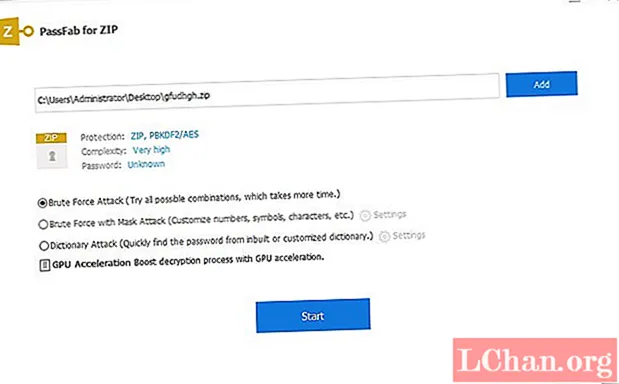Contenido

Para lograr el fotorrealismo con el arte 3D, debemos considerar las cuatro etapas principales del proceso; modelado, texturizado, revelado de look e iluminación. Si descuidamos cualquiera de estas etapas, nuestra imagen se desinflará y no se verá bien.
Con una toma determinada, comenzará con un modelo; No salte adelante agregando texturas todavía, agreguemos un sombreador físicamente plausible y establezcamos nuestro color difuso en 50% de gris con algo de especular, y 0.5 rugosidad y configuremos nuestra iluminación. Para la mayoría de mis tomas, usaré tres luces principales; un HDRI, un área de luz para sombras suaves y agradables; y una luz direccional / solar.
A continuación, alinee la luz direccional con el ángulo del sol en su HDRI. Normalmente, un HDRI dará un resultado razonable con sombras débiles, por lo que tiendo a disminuir la gamma del HDRI en Photoshop a alrededor de 0,75 y aumentar el contraste para lograr sombras más dramáticas y oscuras. Solo agregue luces a la escena que tengan sentido físicamente en términos del mundo real. Además, se agregan luces para crear reflejos en el borde que realmente pueden hacer que una imagen resalte. Solo agregue luces que puedan agregarse en el set o en el mundo real.
Para lograr un sombreador fotorrealista, debemos prestar mucha atención a los atributos de especularidad y rugosidad.
Una vez configurada nuestra iluminación, podemos pasar a nuestro sombreador. Para lograr un sombreador fotorrealista, debemos prestar mucha atención a los atributos de especularidad y rugosidad. Por lo general, necesitarán mapas de textura asignados a las ranuras para romper la superficie del material y crear variaciones.
Un consejo rápido sería agregar nodos HSV / reasignación entre el mapa de textura y su sombreador para que podamos oscurecer o aclarar rápidamente la textura para lograr una superficie más rugosa o brillante. Juega con el sombreador, pruébalo y modifica los números (¡aprendiendo de tus errores!) Haciendo pequeñas correcciones hasta que estés satisfecho con el resultado. Por último, me gusta agregar algo de profundidad de campo a la cámara para mejorar la sensación del mundo real de una cámara del mundo real basada físicamente.
01. Modelado

Me gusta obtener el esquema básico del modelo que coincida correctamente con la referencia de la foto. Manténgalo muy bajo y luego subdividir cuando esté completo. La naranja era la única pieza que necesitaba un mapeo de desplazamiento, así que lleve su modelo naranja básico a ZBrush y use un mapa de textura como alfa para reproducir el efecto irregular de una naranja. ¡Examina los poros de la naranja de cerca!
02. Iluminación

Coloqué dos luces de área desde las ventanas y una luz de área adicional en un ángulo de 45 grados por encima de la fruta para darle un toque de luz agradable al borde. Divida una imagen HDRI en tres imágenes separadas en Photoshop y colóquelas en las ranuras de color de las luces del área. Esto agregará mucha más información de color en la luz y las sombras y romperá ese aspecto uniforme que da la luz de un área.
03. Texturizado y sombreado

Importe el modelo subdividido en Mari y pinte a mano nuestras texturas. A continuación, exporte los mapas y conéctelos a un sombreador que ahorre energía, como alSurface o VrayMtl. Podemos crear todos los mapas (difuso / relieve) con el mapa difuso solo usando Photoshop. Para crear un mapa especular, convierta el mapa difuso a blanco y negro y para un mapa de rugosidad, simplemente invierta el mapa especular.
04. Dispersión subterránea (SSS)

¡Esto es lo que hace que nuestra fruta se vea jugosa y suave y sin esta configuración simplemente no se ve real! Tengo más SSS en los plátanos y las naranjas porque parecen más suaves. Una manzana es mucho más brillante, lo que sugiere que el objeto refleja más luz en lugar de ser absorbida y dispersada dentro de él. Una vez que lo hayamos configurado, nuestro sombreador está terminado, ¡así que podemos presionar renderizar!
Este artículo fue publicado originalmente en Revista 3D World número 211. Cómpralo aquí.